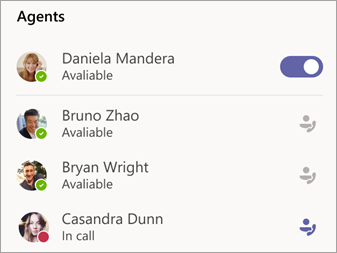Quản lý hàng đợi cuộc gọi hỗ trợ của bạn trong Microsoft Teams
Nếu bạn là đại diện hàng đợi cuộc gọi và quản trị viên CNTT của bạn đã liên kết hàng đợi cuộc gọi của nhóm bạn với một kênh trong Teams, bạn có thể xem, phản hồi và cộng tác trên các cuộc gọi hỗ trợ trực tiếp trong Teams
Trong bài viết này
Xem hàng đợi cuộc gọi của bạn
Trong kênh, chọn tab Cuộc gọi.
Bạn sẽ thấy lịch sử hàng đợi cuộc gọi của từng nhân viên đại diện và bản xem trước thư thoại được chuyển ngữ của hàng đợi cuộc gọi của bạn.
Danh sách Đại diện ở góc dưới bên phải cho bạn biết những người khác sẵn sàng nhận cuộc gọi.
Thay đổi dạng xem của bạn
Chuyển từ lịch sử hàng đợi cuộc gọi của bạn sang thư thoại dùng chung của nhóm hỗ trợ bằng cách chọn Tất cả cuộc gọi hoặc Thư thoại gần phía trên cùng của màn hình.
Trả lại cuộc gọi
Chỉ cần trỏ đến cuộc gọi trong hàng đợi của bạn và chọn Gọi.
Thay đổi trạng thái sẵn sàng của bạn
Hãy báo cho các đại lý khác biết khi nào bạn đang làm nhiệm vụ.
Trong Đại lý, chọn nút bật tắt bên cạnh tên bạn để xóa chính bạn khỏi danh sách.
Lưu ý: Có thể mất tối đa hai phút để các tác nhân khác thấy thay đổi.
Cộng tác với các thành viên nhóm
Để hỗ trợ cộng tác, tất cả các tính năng gọi teams thông thường đều có sẵn trên tab Cuộc gọi của kênh. Chúng bao gồm:
-
Đổ chuông đồng thời
-
Thêm ai đó vào cuộc gọi
-
Chuyển cuộc gọi
-
Giữ cuộc gọi
-
Chuyển tiếp cuộc gọi
-
Hợp nhất cuộc gọi
-
Công viên cuộc gọi
Bạn cũng có thể trao đổi tin nhắn trò chuyện với người gọi nội bộ trong cửa sổ hàng đợi cuộc gọi.
Lưu ý: Có thể mất đến 24 giờ để các tác nhân được thêm vào kênh xuất hiện trong danh sách hàng đợi cuộc gọi.